Jak odinstalować adware SimpleProjectSearch?
Wirus MacZnany również jako: Reklamy SimpleProjectSearch
Otrzymaj bezpłatne skanowanie i sprawdź, czy twój komputer jest zainfekowany.
USUŃ TO TERAZAby korzystać z w pełni funkcjonalnego produktu, musisz kupić licencję na Combo Cleaner. Dostępny jest 7-dniowy bezpłatny okres próbny. Combo Cleaner jest własnością i jest zarządzane przez RCS LT, spółkę macierzystą PCRisk.
Jak usunąć SimpleProjectSearch z Mac?
Czym jest SimpleProjectSearch?
SimpleProjectSearch jest sklasyfikowana jako adware i porywacz przeglądarki - generuje reklamy i promuje fałszywą wyszukiwarkę (wprowadzając określone zmiany w ustawieniach przeglądarki internetowej). Często zdarza się, że zarówno aplikacje typu adware, jak i porywacze przeglądarki zbierają również informacje o użytkownikach. Warto zauważyć, że w większości przypadków aplikacje tego typu są pobierane i instalowane przez użytkowników bez ich wiedzy, ponieważ są rozpowszechniane za pomocą podejrzanych i zwodniczych metod. Dlatego SimpleProjectSearch i inne tego typu aplikacje nazywane są potencjalnie niechcianymi aplikacjami (PUA). Wiadomo, że SimpleProjectSearch jest rozpowszechniana za pośrednictwem fałszywego instalatora Adobe Flash Player.
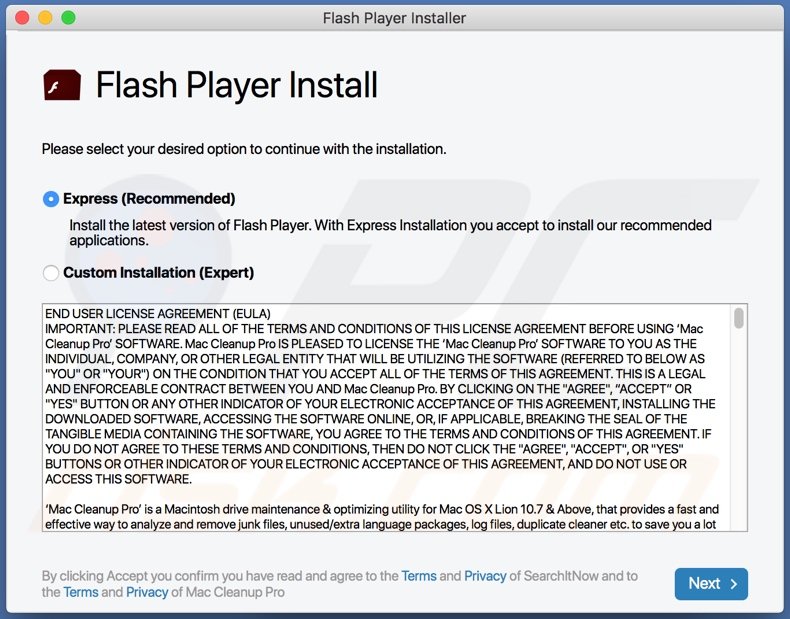
Głównym celem aplikacji typu adware, takich jak SimpleProjectSearch, jest wyświetlanie reklam (np. kuponowych, banerowych, pop-up, ankietowych). Często te reklamy reklamują podejrzane witryny (np. strony pobierania potencjalnie niechcianych aplikacji). Jednak adware może wyświetlać reklamy zaprojektowane do uruchamiania określonych skryptów i powodować niechciane pobrania, a nawet instalacje. Z tego powodu nie zaleca się klikania reklam generowanych przez aplikacje takie jak SimpleProjectSearch. Ponadto, SimpleProjectSearch promuje fałszywą wyszukiwarkę - przejmuje przeglądarkę, zmieniając jej ustawienia. Dokładniej, zmienia adres strony głównej, nowej karty i domyślnej wyszukiwarki, aby zmusić użytkowników do korzystania z fałszywej wyszukiwarki. W takich przypadkach przeglądarka przekierowuje do określonego adresu po wpisaniu zapytania wyszukiwania w pasku adresu, otwarciu nowego okna lub nowej karty. Należy wspomnieć, że większość porywaczy przeglądarki uniemożliwia użytkownikom usunięcie adresu fałszywej wyszukiwarki z ustawień przeglądarek, których dotyczy problem – można to zrobić, gdy te aplikacje nie są już zainstalowane w przeglądarkach lub komputerach.
Jest prawdopodobne, że SimpleProjectSearch zbiera takie informacje, jak adresy odwiedzanych stron, geolokalizacja, adres IP, wprowadzone zapytania i inne dane dotyczące przeglądania. Istnieje jednak wiele przykładów adware, które może uzyskać dostęp do poufnych informacji, takich jak dane karty kredytowej, hasła, numery telefonów. Zdecydowanie odradzamy instalowanie tego typu aplikacji. Ich programiści mogli zarabiać na zebranych danych, sprzedając je stronom trzecim i wykorzystując do celów marketingowych. Gdy zainstalowane adware jest w stanie uzyskać dostęp do poufnych informacji, dane te mogą zostać wykorzystane do kradzieży tożsamości, kont osobistych, dokonywania nieautoryzowanych transakcji, zakupów lub do innych celów.
| Nazwa | Reklamy SimpleProjectSearch |
| Typ zagrożenia | Adware, malware Mac, wirus Mac |
| Dodatkowe informacje | Ta aplikacja należy do rodziny malware Adload. |
| Objawy | Twój Mac staje się wolniejszy niż normalnie, widzisz niechciane reklamy pop-up, jesteś przekierowywany na podejrzane witryny. |
| Metody dystrybucji | Zwodnicze reklamy pop-up, instalatory bezpłatnego oprogramowania (sprzedaż wiązana), fałszywe instalatory Flash Player, pobrania pliku torrent. |
| Zniszczenie | Śledzenie przeglądania internetu (potencjalne problemy prywatności), wyświetlanie niechcianych reklam, przekierowania na podejrzane witryny, utrata prywatnych informacji. |
| Usuwanie malware (Windows) |
Aby usunąć możliwe infekcje malware, przeskanuj komputer profesjonalnym oprogramowaniem antywirusowym. Nasi analitycy bezpieczeństwa zalecają korzystanie z Combo Cleaner. Pobierz Combo CleanerBezpłatny skaner sprawdza, czy twój komputer jest zainfekowany. Aby korzystać z w pełni funkcjonalnego produktu, musisz kupić licencję na Combo Cleaner. Dostępny jest 7-dniowy bezpłatny okres próbny. Combo Cleaner jest własnością i jest zarządzane przez RCS LT, spółkę macierzystą PCRisk. |
Kilka przykładów podobnych programów reklamowych to OriginalGrowthSystem, SearchForWords i PublicConsoleSearch. Główne podobieństwa są takie, że aplikacje tego typu generują reklamy i porywają przeglądarki (promują fałszywe wyszukiwarki). W większości przypadków aplikacje takie jak SimpleProjectSearch są bezużyteczne, nawet jeśli są reklamowane jako przydatne. Większość z nich ma na celu wyłącznie generowanie przychodów. W ten czy inny sposób adware i porywacze przeglądarki nie są aplikacjami, które można bezpiecznie zainstalować w przeglądarce lub systemie operacyjnym.
Jak zainstalowano SimpleProjectSearch na moim komputerze?
Jak wspomniano w pierwszym akapicie, instalator SimpleProjectSearch ma wyglądać jak instalator Adobe Flash Player. Osoby stojące za SimpleProjectSearch rozpowszechniają tę aplikację za pomocą fałszywego, zwodniczego instalatora. Ważne jest, aby wiedzieć, że fałszywe instalatory mogą być używane do nakłaniania użytkowników do zainstalowania ransomware, trojanów i innego złośliwego oprogramowania. Inną popularną metodą dystrybucji potencjalnie niechcianych aplikacji jest dołączenie ich do innych programów. W takich przypadkach PUA są dołączane do konfiguratorów pobierania i instalacji instalatory innych programów jako dodatkowe oferty. Zwykle te oferty można odrzucić za pomocą „Niestandardowych", „Zaawansowanych", „Własnych" (lub innych) ustawień lub pól wyboru. Użytkownicy zgadzają się na pobranie lub zainstalowanie PUA, gdy nie sprawdzają (i nie zmieniają) tych ustawień. Jeszcze jednym zwodniczym sposobem rozpowszechniania takich aplikacji są reklamy – zaprojektowane zwodnicze reklamy uruchamiające określone skrypty. Powodują niechciane pobrania i instalacje, gdy użytkownicy je klikną.
Jak uniknąć instalacji potencjalnie niechcianych aplikacji?
Konfiguratory pobierania i instalacji z takimi ustawieniami, jak „Zaawansowane", „Niestandardowe", „Własne" itp. należy sprawdzać pod kątem ofert pobrania lub zainstalowania potencjalnie niechcianych aplikacji. Z niechcianych aplikacji należy zrezygnować przed zakończeniem pobierania i instalacji. Pliki i aplikacje należy pobierać wyłącznie z oficjalnych stron lub App Store oraz za pośrednictwem bezpośrednich linków do pobierania. Inne źródła, takie jak sieci peer-to-peer (np. klienci torrent, eMule), nieoficjalne strony, witryny z bezpłatnym hostingiem plików, zewnętrzne programy do pobierania itp., mogą być wykorzystywane do rozpowszechniania złośliwych plików i programów. Reklamy w podejrzanych witrynach nie powinny być klikane – często są wykorzystywane do promowania podejrzanych witryn. W niektórych przypadkach służą do dystrybucji niechcianych aplikacji. Podejrzane, niechciane PUA (wtyczki, dodatki lub rozszerzenia) zainstalowane w przeglądarce powinny zostać usunięte. Programy tego rodzaju zainstalowane w systemie operacyjnym również należy odinstalować. Jeśli twój komputer jest już zainfekowany SimpleProjectSearch, zalecamy przeskanowanie go za pomocą Combo Cleaner Antivirus dla Windows, aby automatycznie usunąć to adware.
Pliki powiązane z adware SimpleProjectSearch, które należy usunąć:
- ~/Library/Application Support/com.SimpleProjectSearch/SimpleProjectSearch
- ~/Library/Application Support/com.SimpleProjectSearchDaemon/SimpleProjectSearch
- ~/Library/LaunchAgents/com.SimpleProjectSearch.plist
- ~/Library/LaunchDaemons/com.SimpleProjectSearchDaemon.plist
WAŻNA UWAGA! Nieuczciwe konfiguratory/aplikacje, które promują witrynę SimpleProjectSearch, mają na celu utworzenie nowego profilu urządzenia. Dlatego przed podjęciem dalszych kroków usuwania wykonaj następujące czynności:
1) Na pasku menu kliknij ikonę "Preferencje" i wybierz "Profile"

2) Wybierz profil "SimpleProjectSearch" i usuń go.

3) Wykonaj pełne skanowanie systemu za pomocą oprogramowania antywirusowego Combo Cleaner.
Po wykonaniu tych czynności możesz przejść do dalszych kroków usuwania tego adware/porywacza przeglądarki.
Natychmiastowe automatyczne usunięcie malware:
Ręczne usuwanie zagrożenia może być długim i skomplikowanym procesem, który wymaga zaawansowanych umiejętności obsługi komputera. Combo Cleaner to profesjonalne narzędzie do automatycznego usuwania malware, które jest zalecane do pozbycia się złośliwego oprogramowania. Pobierz je, klikając poniższy przycisk:
POBIERZ Combo CleanerPobierając jakiekolwiek oprogramowanie wyszczególnione na tej stronie zgadzasz się z naszą Polityką prywatności oraz Regulaminem. Aby korzystać z w pełni funkcjonalnego produktu, musisz kupić licencję na Combo Cleaner. Dostępny jest 7-dniowy bezpłatny okres próbny. Combo Cleaner jest własnością i jest zarządzane przez RCS LT, spółkę macierzystą PCRisk.
Szybkie menu:
- Czym jest SimpleProjectSearch?
- KROK 1. Usuwanie plików i folderów powiązanych z SimpleProjectSearch z OSX.
- KROK 2. Usuwanie reklam SimpleProjectSearch z Safari.
- KROK 3. Usuwanie adware SimpleProjectSearch z Google Chrome.
- KROK 4. Usuwanie reklam SimpleProjectSearch z Mozilla Firefox.
Film pokazujący, jak usunąć adware i porywaczy przeglądarki z komputera Mac:
Usuwanie adware SimpleProjectSearch:
Usuwanie potencjalnie niechcianych aplikacji powiązanych z SimpleProjectSearch z twojego folderu "Aplikacje":

Kliknij ikonę Findet. W oknie Finder wybierz "Aplikacje". W folderze aplikacji poszukaj "MPlayerX", "NicePlayer" lub innych podejrzanych aplikacji i przenieś je do Kosza. Po usunięciu potencjalnie niechcianych aplikacji, które powodują reklamy internetowe, przeskanuj swój Mac pod kątem wszelkich pozostałych niepożądanych składników.
POBIERZ narzędzie do usuwania złośliwego oprogramowania
Combo Cleaner sprawdza, czy twój komputer został zainfekowany. Aby korzystać z w pełni funkcjonalnego produktu, musisz kupić licencję na Combo Cleaner. Dostępny jest 7-dniowy bezpłatny okres próbny. Combo Cleaner jest własnością i jest zarządzane przez RCS LT, spółkę macierzystą PCRisk.
Usuwanie plików i folderów powiązanych z reklamy simpleprojectsearch:

Kliknij ikonę Finder na pasku menu, wybierz Idź i kliknij Idź do Folderu...
 Poszukaj plików wygenerowanych przez adware w folderze /Library/LaunchAgents:
Poszukaj plików wygenerowanych przez adware w folderze /Library/LaunchAgents:

W pasku Przejdź do Folderu... wpisz: /Library/LaunchAgents
 W folderze "LaunchAgents" poszukaj wszelkich ostatnio dodanych i podejrzanych plików oraz przenieś je do Kosza. Przykłady plików wygenerowanych przez adware - "installmac.AppRemoval.plist", "myppes.download.plist", "mykotlerino.ltvbit.plist", "kuklorest.update.plist" itd. Adware powszechnie instaluje wiele plików z tym samym rozszerzeniem.
W folderze "LaunchAgents" poszukaj wszelkich ostatnio dodanych i podejrzanych plików oraz przenieś je do Kosza. Przykłady plików wygenerowanych przez adware - "installmac.AppRemoval.plist", "myppes.download.plist", "mykotlerino.ltvbit.plist", "kuklorest.update.plist" itd. Adware powszechnie instaluje wiele plików z tym samym rozszerzeniem.
 Poszukaj plików wygenerowanych przez adware w folderze /Library/Application Support:
Poszukaj plików wygenerowanych przez adware w folderze /Library/Application Support:

W pasku Przejdź do Folderu... wpisz: /Library/Application Support

W folderze "Application Support" sprawdź wszelkie ostatnio dodane i podejrzane foldery. Przykładowo "MplayerX" lub "NicePlayer" oraz przenieś te foldery do Kosza..
 Poszukaj plików wygenerowanych przez adware w folderze ~/Library/LaunchAgents:
Poszukaj plików wygenerowanych przez adware w folderze ~/Library/LaunchAgents:

W pasku Przejdź do Folderu... i wpisz: ~/Library/LaunchAgents

W folderze "LaunchAgents" poszukaj wszelkich ostatnio dodanych i podejrzanych plików oraz przenieś je do Kosza. Przykłady plików wygenerowanych przez adware - "installmac.AppRemoval.plist", "myppes.download.plist", "mykotlerino.ltvbit.plist", "kuklorest.update.plist" itp. Adware powszechnie instaluje szereg plików z tym samym rozszerzeniem.
 Poszukaj plików wygenerowanych przez adware w folderze /Library/LaunchDaemons:
Poszukaj plików wygenerowanych przez adware w folderze /Library/LaunchDaemons:

W pasku Przejdź do Folderu... wpisz: /Library/LaunchDaemons
 W folderze "LaunchDaemons" poszukaj wszelkich podejrzanych plików. Przykładowo: "com.aoudad.net-preferences.plist", "com.myppes.net-preferences.plist", "com.kuklorest.net-preferences.plist", "com.avickUpd.plist" itp. oraz przenieś je do Kosza.
W folderze "LaunchDaemons" poszukaj wszelkich podejrzanych plików. Przykładowo: "com.aoudad.net-preferences.plist", "com.myppes.net-preferences.plist", "com.kuklorest.net-preferences.plist", "com.avickUpd.plist" itp. oraz przenieś je do Kosza.
 Przeskanuj swój Mac za pomocą Combo Cleaner:
Przeskanuj swój Mac za pomocą Combo Cleaner:
Jeśli wykonałeś wszystkie kroki we właściwej kolejności, twój Mac powinien być wolny od infekcji. Aby mieć pewność, że twój system nie jest zainfekowany, uruchom skanowanie przy użyciu programu Combo Cleaner Antivirus. Pobierz GO TUTAJ. Po pobraniu pliku kliknij dwukrotnie instalator combocleaner.dmg, w otwartym oknie przeciągnij i upuść ikonę Combo Cleaner na górze ikony aplikacji. Teraz otwórz starter i kliknij ikonę Combo Cleaner. Poczekaj, aż Combo Cleaner zaktualizuje bazę definicji wirusów i kliknij przycisk "Start Combo Scan" (Uruchom skanowanie Combo).

Combo Cleaner skanuje twój komputer Mac w poszukiwaniu infekcji malware. Jeśli skanowanie antywirusowe wyświetla "nie znaleziono żadnych zagrożeń" - oznacza to, że możesz kontynuować korzystanie z przewodnika usuwania. W przeciwnym razie, przed kontynuowaniem zaleca się usunięcie wszystkich wykrytych infekcji.

Po usunięciu plików i folderów wygenerowanych przez adware, kontynuuj w celu usunięcia złośliwych rozszerzeń ze swoich przeglądarek internetowych.
Usuwanie strony domowej i domyślnej wyszukiwarki reklamy simpleprojectsearch z przeglądarek internetowych:
 Usuwanie złośliwych rozszerzeń z Safari:
Usuwanie złośliwych rozszerzeń z Safari:
Usuwanie rozszerzeń powiązanych z reklamy simpleprojectsearch z Safari:

Otwórz przeglądarkę Safari. Z paska menu wybierz "Safari" i kliknij "Preferencje...".

W oknie "Preferencje" wybierz zakładkę "Rozszerzenia" i poszukaj wszelkich ostatnio zainstalowanych oraz podejrzanych rozszerzeń. Po ich zlokalizowaniu kliknij znajdujących się obok każdego z nich przycisk „Odinstaluj". Pamiętaj, że możesz bezpiecznie odinstalować wszystkie rozszerzenia ze swojej przeglądarki Safari – żadne z nich nie ma zasadniczego znaczenia dla jej prawidłowego działania.
- Jeśli w dalszym ciągu masz problemy z niechcianymi przekierowaniami przeglądarki oraz niechcianymi reklamami - Przywróć Safari.
 Usuwanie złośliwych wtyczek z Mozilla Firefox:
Usuwanie złośliwych wtyczek z Mozilla Firefox:
Usuwanie dodatków powiązanych z reklamy simpleprojectsearch z Mozilla Firefox:

Otwórz przeglądarkę Mozilla Firefox. W prawym górnym rogu ekranu kliknij przycisk "Otwórz Menu" (trzy linie poziome). W otwartym menu wybierz "Dodatki".

Wybierz zakładkę "Rozszerzenia" i poszukaj ostatnio zainstalowanych oraz podejrzanych dodatków. Po znalezieniu kliknij przycisk "Usuń" obok każdego z nich. Zauważ, że możesz bezpiecznie odinstalować wszystkie rozszerzenia z przeglądarki Mozilla Firefox – żadne z nich nie ma znaczącego wpływu na jej normalne działanie.
- Jeśli nadal doświadczasz problemów z przekierowaniami przeglądarki oraz niechcianymi reklamami - Przywróć Mozilla Firefox.
 Usuwanie złośliwych rozszerzeń z Google Chrome:
Usuwanie złośliwych rozszerzeń z Google Chrome:
Usuwanie dodatków powiązanych z reklamy simpleprojectsearch z Google Chrome:

Otwórz Google Chrome i kliknij przycisk "Menu Chrome" (trzy linie poziome) zlokalizowany w prawym górnym rogu okna przeglądarki. Z rozwijanego menu wybierz "Więcej narzędzi" oraz wybierz "Rozszerzenia".

W oknie "Rozszerzenia" poszukaj wszelkich ostatnio zainstalowanych i podejrzanych dodatków. Po znalezieniu kliknij przycisk "Kosz" obok każdego z nich. Zauważ, że możesz bezpiecznie odinstalować wszystkie rozszerzenia z przeglądarki Google Chrome – żadne z nich nie ma znaczącego wpływu na jej normalne działanie.
- Jeśli nadal doświadczasz problemów z przekierowaniami przeglądarki oraz niechcianymi reklamami - PrzywróćGoogle Chrome.
Udostępnij:

Tomas Meskauskas
Ekspert ds. bezpieczeństwa, profesjonalny analityk złośliwego oprogramowania
Jestem pasjonatem bezpieczeństwa komputerowego i technologii. Posiadam ponad 10-letnie doświadczenie w różnych firmach zajmujących się rozwiązywaniem problemów technicznych i bezpieczeństwem Internetu. Od 2010 roku pracuję jako autor i redaktor Pcrisk. Śledź mnie na Twitter i LinkedIn, aby być na bieżąco z najnowszymi zagrożeniami bezpieczeństwa online.
Portal bezpieczeństwa PCrisk jest prowadzony przez firmę RCS LT.
Połączone siły badaczy bezpieczeństwa pomagają edukować użytkowników komputerów na temat najnowszych zagrożeń bezpieczeństwa w Internecie. Więcej informacji o firmie RCS LT.
Nasze poradniki usuwania malware są bezpłatne. Jednak, jeśli chciałbyś nas wspomóc, prosimy o przesłanie nam dotacji.
Przekaż darowiznęPortal bezpieczeństwa PCrisk jest prowadzony przez firmę RCS LT.
Połączone siły badaczy bezpieczeństwa pomagają edukować użytkowników komputerów na temat najnowszych zagrożeń bezpieczeństwa w Internecie. Więcej informacji o firmie RCS LT.
Nasze poradniki usuwania malware są bezpłatne. Jednak, jeśli chciałbyś nas wspomóc, prosimy o przesłanie nam dotacji.
Przekaż darowiznę
▼ Pokaż dyskusję